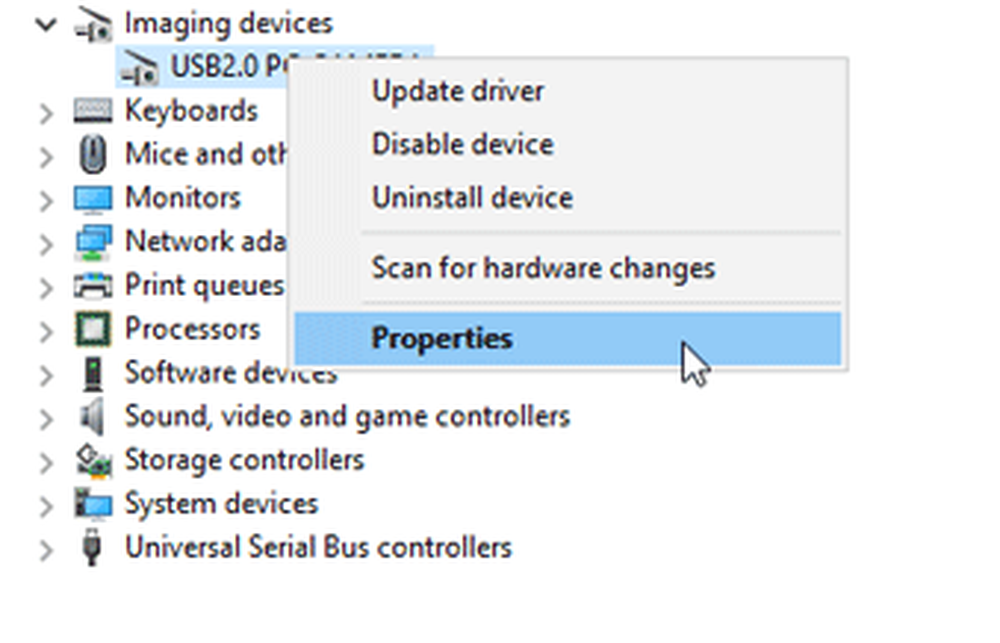La sauvegarde ou la restauration de Windows a échoué, 0x80070001, 0x81000037, 0x80070003, 0x80070001

Windows possède un système de sauvegarde et de restauration intégré. Si la sauvegarde ou la restauration Windows échoue avec les erreurs 0x80070001, 0x81000037, 0x80070003, alors ce guide vous aidera à résoudre le problème. Il est également possible que vous ne puissiez pas accéder aux fichiers et dossiers que vous souhaitez restaurer dans l'assistant de restauration de fichier..
Raisons pour les erreurs de sauvegarde et de restauration de Windows 0x80070001, 0x81000037, 0x80070003
- 0x80070001: Cela se produit lorsque vous essayez de sauvegarder une bibliothèque spécifique ou lorsque vous acceptez les paramètres par défaut dans Sauvegarde et restauration Windows.
- 0x81000037: La sauvegarde échoue lors de la tentative de lecture à partir du cliché instantané sur l'un des volumes en cours de sauvegarde..
- 0x80070003: Lorsque vous essayez de restaurer des fichiers ou des dossiers dans une bibliothèque à l'aide de Windows Backup and Restore.
- Vous ne peut pas utiliser la recherche de fichiers ou la fonctionnalité de recherche de dossiers.
La sauvegarde ou la restauration de Windows a échoué, 0x80070001, 0x81000037, 0x80070003, 0x80070001
Le code d'erreur 0x80070001, 0x81000037 se produit pendant la sauvegarde, tandis que le code d'erreur 0x80070003 et le problème «Parcourir les fichiers» se produisent lors de la restauration des fichiers..
Corrige les erreurs de sauvegarde Windows 0x80070001, 0x81000037
La raison principale, parmi tout ce que nous avons partagé ci-dessus, est lorsqu'un volume utilise un système de fichiers FAT (0x80070001) et lorsqu'un volume contient des fichiers compressés (0x81000037). La solution pour résoudre ces deux problèmes est la même, c’est-à-dire que nous devrons supprimer «point de réparation», également appelé SYMBOLIC LINK, et choisir le chemin absolu de cet emplacement dans l’interface utilisateur de la configuration de Windows Backup.
Ouvrez une invite de commande, tapez ce qui suit, puis appuyez sur Entrée.-
DIR / AL / S
Il affichera la jonction liste.
Pour supprimer un point d'analyse de volume monté:
- Localisez le point d'analyse que vous avez trouvé, cliquez avec le bouton droit sur l'icône du point d'analyse, puis cliquez sur Propriétés.
- dans le Général onglet, confirmez le dossier Type est Volume monté puis supprimez ce dossier.

Réparer l'erreur de restauration Windows 0x81000037
Lorsqu'un répertoire sauvegardé est supprimé et que vous essayez de le restaurer, il échoue avec le code d'erreur 0x81000037. Cela peut également se produire lorsque vous choisissez de restaurer les fichiers dans leurs sous-dossiers d'origine dans l'assistant de restauration de fichier et que vous essayez de restaurer des fichiers ou des dossiers dans un autre emplacement. Voici à quoi l'erreur ressemblera:

Le seul moyen de résoudre ce problème consiste à recréer le répertoire manquant:
- Notez le chemin pour lequel l'erreur se produit.
- Créer le dossier correspondant.
- Effectuer l'opération de restauration à nouveau.
Comme vous avez peut-être des sous-dossiers dans le dossier supprimé, cliquez pour effacer le Restaurer les fichiers dans leurs sous-dossiers d'origine case à cocher lorsque vous exécutez l'assistant de restauration de fichier.
Impossible d'utiliser la fonctionnalité Rechercher des fichiers ou Rechercher des dossiers
Il n'y a pas de solution adéquate, mais si vous vous souvenez du nom des fichiers, vous pouvez les rechercher. Lorsque vous utilisez la fonctionnalité de restauration de fichier, cliquez sur le bouton Rechercher, puis tapez le nom du fichier. Lorsque le fichier apparaît, sélectionnez et cliquez sur pour restaurer.
La source: Microsoft.
Faites-nous savoir si ce post a aidé.
Lecture connexe: La sauvegarde ou la restauration Windows échoue avec les erreurs 0x80070001, 0x81000037, 0x80070003.